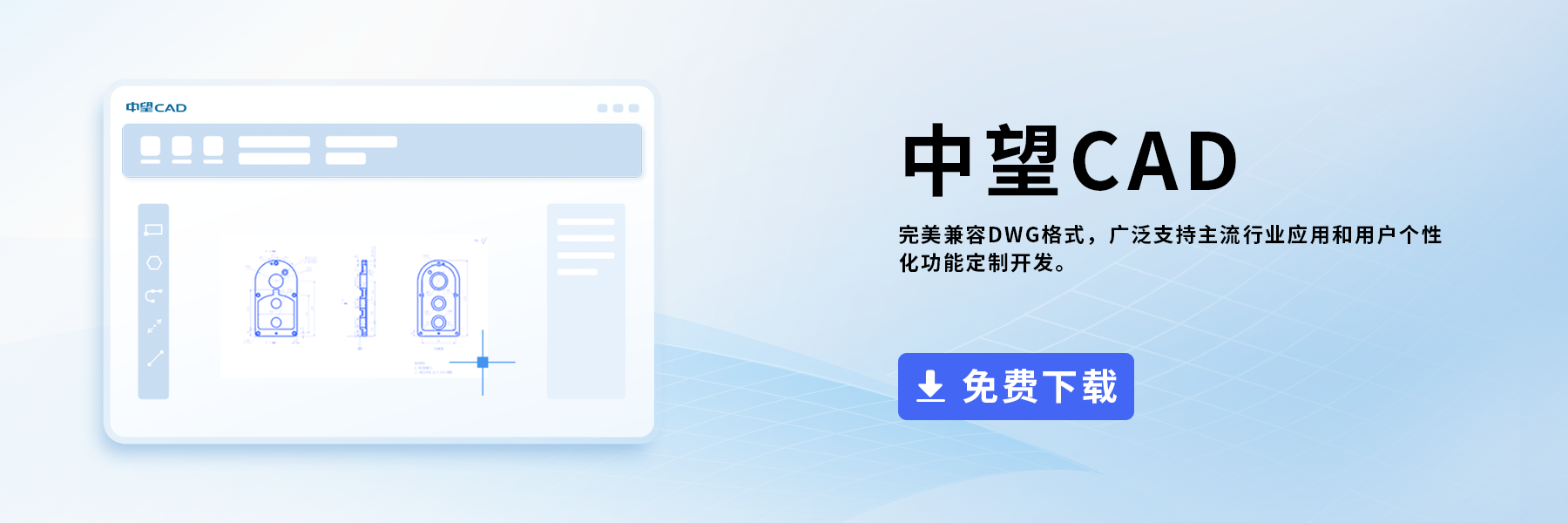如何用CAD繪制三維立體齒輪?
CAD常常應用于機械制圖中,那么繪制齒輪這類的零件自然是必不可少的,今天我們就來講解下怎么用CAD繪制三維立體的齒輪吧!
1.打開CAD軟件,利用左側的直線工具繪制兩條垂直相交的直線;以其交點為圓心,分別繪制半徑為150、125、115、105、75、45、29的圓;以半徑75的圓與該垂直直線的交點為圓心繪制一個半徑為17.5的小圓,并將其與兩直線的交點為陣列的中心進行陣列,數量為6,操作完成后修剪去除半徑為75的輔助圓。
2.以半徑為150的圓和水平線的左交點為第一點畫一條與水平線成15°的線;以兩直線的交點為陣列中心將組成齒輪的三部分(即兩段線和一小段弧)執行陣列命令,數量為22,對多余的線條進行修剪,得到下圖。
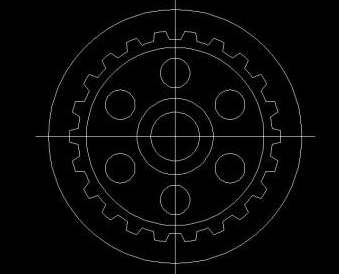
3.接下來就是繪制鍵槽:使用偏移命令將垂直的直線向左右各偏移一條,距離為10;將水平上的直線向上偏移,距離為35;刪除原來的水平和垂直直線,再次進行修剪后得到鍵槽的部分如下。
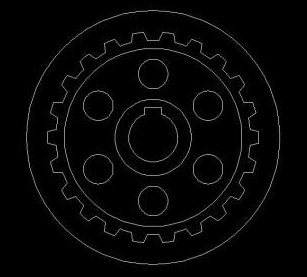
4.以齒輪的中心為圓心繪制一個半徑為125的圓;選中所有的對象執行面域操作,將繪制的圖形轉換為12個面域。運用差集命令將半徑為150的圓生成的面域減去齒輪的輪廓所生成的面域;用半徑為105的圓生成的面域減去半徑為45的圓生成的面域;再用半徑為125的圓生成的面域減去剩余的所有面域。然后使用拉伸命令用半徑為125的面域減去6個小圓的面域,將鍵槽的剩余部分進行拉伸,高度為60,角度為0;
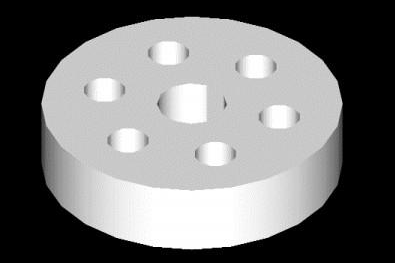
5.將半徑為105的圓生成的面域減去半徑為45的圓生成的面域的剩余部分進行拉伸,高度為22.5,角度為0;并執行復制命令將其在Z軸方向向上37.5的高度進行復制。
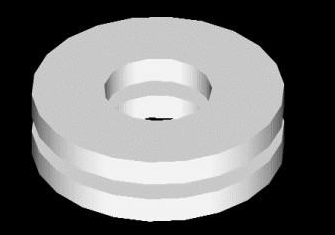
6.再次運用差集命令將高度為60的對象減去高度為22.5的兩個對象;指定基面的倒角距離,對其他曲面、齒輪毛坯部分執行倒角命令。

7.將半徑為150的圓修剪后得到的面域進行拉伸,高度為60;

8.再次執行差集命令將倒角后的毛坯減去上面的拉伸的對象,得到最終效果。

以上就是本篇文章的全部內容,大家都學會了嗎,趕快下載中望CAD試試吧。
推薦閱讀:CAD制圖初學入門
推薦閱讀:CAD下載
·中望CAx一體化技術研討會:助力四川工業,加速數字化轉型2024-09-20
·中望與江蘇省院達成戰略合作:以國產化方案助力建筑設計行業數字化升級2024-09-20
·中望在寧波舉辦CAx一體化技術研討會,助推浙江工業可持續創新2024-08-23
·聚焦區域發展獨特性,中望CAx一體化技術為貴州智能制造提供新動力2024-08-23
·ZWorld2024中望全球生態大會即將啟幕,誠邀您共襄盛舉2024-08-21
·定檔6.27!中望2024年度產品發布會將在廣州舉行,誠邀預約觀看直播2024-06-17
·中望軟件“出海”20年:代表中國工軟征戰世界2024-04-30
·2024中望教育渠道合作伙伴大會成功舉辦,開啟工軟人才培養新征程2024-03-29
·玩趣3D:如何應用中望3D,快速設計基站天線傳動螺桿?2022-02-10
·趣玩3D:使用中望3D設計車頂帳篷,為戶外休閑增添新裝備2021-11-25
·現代與歷史的碰撞:阿根廷學生應用中望3D,技術重現達·芬奇“飛碟”坦克原型2021-09-26
·我的珠寶人生:西班牙設計師用中望3D設計華美珠寶2021-09-26
·9個小妙招,切換至中望CAD竟可以如此順暢快速 2021-09-06
·原來插頭是這樣設計的,看完你學會了嗎?2021-09-06
·玩趣3D:如何巧用中望3D 2022新功能,設計專屬相機?2021-08-10
·如何使用中望3D 2022的CAM方案加工塑膠模具2021-06-24
·?CAD中使用工具選項板插入塊實例2020-11-26
·CAD中要怎樣才能在啟動時自動加載二次開發程序?2024-01-29
·快捷鍵XL為什么在CAD機械版是圖庫功能?2024-08-08
· CAD使用過程中捕捉點或選擇對象時光標左右亂晃怎么辦?2018-09-12
·CAD繪制轉閥剖視圖2022-10-12
·CAD中選擇圖形的方法2020-08-25
·利用CAD重現不規則材料圓弧邊2017-07-07
·怎么找到CAD建筑版快捷鍵文件(.pgp)?2024-07-23